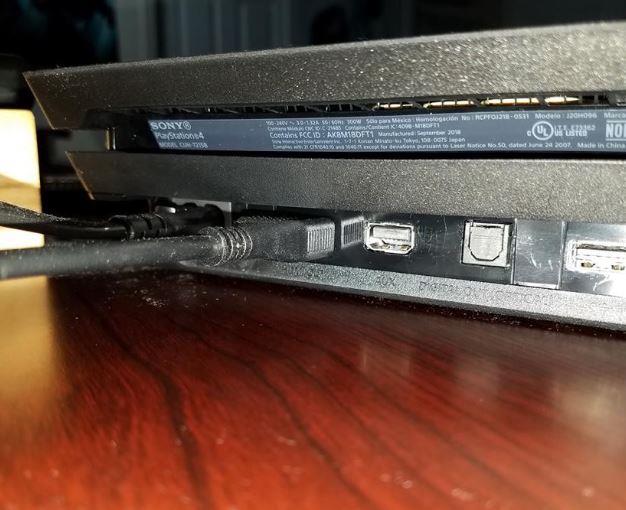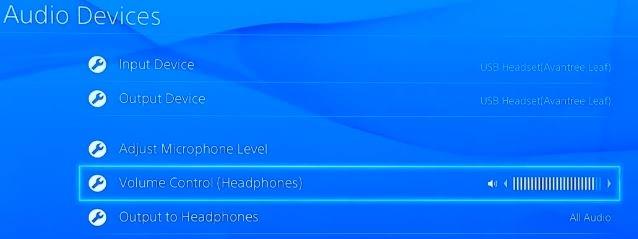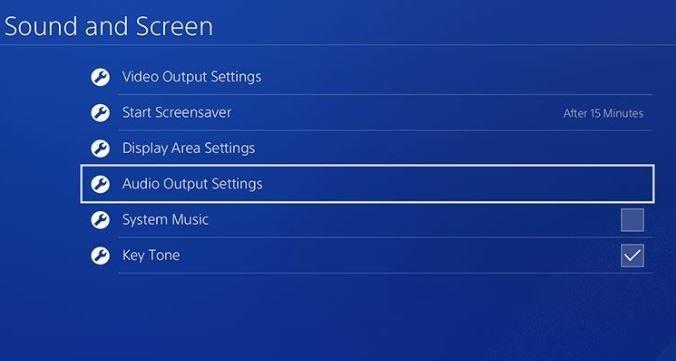Vissa PS4-ägare kan stöta på ett ljudproblem (inget ljud) när du ställer in sin konsol eller efter att du har ändrat några inställningar. I vissa fall slutar PS4: s ljud helt enkelt utan uppenbar anledning. Om du har problem med din PS4: s ljud, läs den här guiden och följ våra lösningar.
Orsaker till PS4 Inget ljudproblem
Om din PS4 visar video men inte har något ljud alls är den troliga orsaken till det felaktigt. Om inte är det några andra faktorer som du måste kontrollera.
Fel TV-ingång.
Normalt saknas video och ljud om du inte har valt rätt ”ingång” eller ”källa” i din TV. Vad du behöver göra är att prova alla ingångar eller källor på TV: ns fjärrkontroll för att lösa problemet.
Felaktiga ljudinställningar.
Om du har rätt TV-ingång och du ser video från din PS4, är det fortfarande möjligt att ljudinställningarna på din konsol kan vara felaktiga. Det finns två uppsättningar inställningar som du måste kontrollera för att säkerställa att din PS4 kan vidarebefordra ljud till TV: n eller till styrenheten (om du använder ett styrenhetsanslutet headset). Se till att du kontrollerar inställningarna för Ljudenheter och Inställningar för ljudutgång. Båda kan nås under inställningar meny.
Firmware-problem.
I vissa sällsynta fall kan kodningsproblem med firmware orsaka att ljudet misslyckas. För att minska risken för eventuella firmware-relaterade fel, se till att din PS4 alltid är uppdaterad. Om du bara använder konsolen för offlineuppspelning för det mesta är det dags att överväga att ansluta den till internet så att den kan ladda ner uppdateringar.
Trasig HDMI-kabel eller port.
Om du inte är försiktig när du sätter i eller kopplar ur en HDMI-kabel kan HDMI-porten på din konsol böjas eller skadas. Detta är en annan möjlighet som du måste kontrollera om du inte kan göra ljud alls.
Du vill också se till att HDMI-kabeln du använder fungerar. Försök att använda HDMI till en annan konsol och se om det ger ljudsignaler bra.
Hur fixar jag PS4 No Sound-problemet?
Nedan är de möjliga lösningarna som du kan försöka fixa en PS4 som inte har något ljud.
- Bläddra igenom TV-ingångarna.
Se till att använda de andra HDMI-ingångarna eller källorna på TV: n om en inte fungerar. Det är möjligt att du använder en felaktig inmatning. Om du till exempel använder HDMI 1 just nu kan du prova att använda HDMI 2 eller 3 beroende på antalet HDMI-portar på din TV.

- Kontrollera HDMI-porten.
Inspektera HDMI-porten på både TV: n och din PS4 för att se till att de inte är skadade. Smuts eller främmande föremål kan blockera HDMI-kabeln vilket orsakar en ofullständig anslutning.
Undvik att sätta något i porten för att förhindra skador på kontakterna. Använd tryckluft för att rengöra damm eller smuts från HDMI-porten vid behov.
- Använd en annan HDMI-kabel.
En annan sak att kontrollera är HDMI-kabeln. Om du har en annan spelkonsol, använd HDMI-kabeln i den och se om den fungerar. Alternativt kan du använda en annan HDMI-kabel.

- Kontrollera inställningarna för ljudenheter.
Om du använder ett headset eller hörlurar och inte får ljud alls ska du kontrollera inställningarna för ljudenheter. Följ stegen nedan för att kontrollera inställningarna för ljudenheter.
-Öppna på din PS4 inställningar.
-Välj enheter.
-Välj Ljudenheter.
-Välj Utgång till hörlurar.
-Välj Allt ljud.
När du har kontrollerat inställningarna, gå tillbaka till ditt spel och se om ljudet nu fungerar.
- Konfigurera inställningarna för ljudutgång.
Om det fortfarande inte finns något ljud på din PS4, se till att du kontrollerar det Inställningar för ljudutgång. Här är hur:
-Öppna på din PS4 inställningar.
-Gå till Ljud och skärm.
-Välj Inställningar för ljudutgång.
-Välj Primär utgångsport
-Välj DIGITAL UT (OPTISK).
-Välj format som din installation stöder genom att kryssa i rutorna.
-Välj OK.
-Gå tillbaka till Inställningar för ljudutgång och välj Ljudformat (prioritet).
-Välj Bitstream (Dolby).
När du har kontrollerat inställningarna, gå tillbaka till ditt spel och se om ljudet nu fungerar.
- Uppdatera systemprogramvaran.
Anslut din PS4 till internet och se till att installera alla tillgängliga programuppdateringar genom att gå under Inställningar> Systemprogramvaruuppdatering.

- Återställ standardinställningarna i Safe Mode.
Om ditt ljudproblem fortfarande finns där måste du överväga att återställa inställningarna för din konsol till standardvärden. Följ stegen nedan.
–Stänga av konsolen genom att trycka på Kraft -knappen på frontpanelen. Vänta tills strömindikatorn blinkar några gånger.
-När konsolen är helt av, tryck och håll de Kraft knapp. Släpp det efter att du har hört två ljudsignaler: en när du först trycker på, och ytterligare 7 sekunder senare.
-Anslut DualShock4-styrenheten med den medföljande USB-kabeln och tryck på PS-knappen.
-Om Safe Mode har lyckats väljer du Alternativ 4 – Återställ standardinställningar.
Få hjälp av Sony: Reparation.
Om ingen av fixarna ovan hjälper kan du anta att din PS4 kan ha ett hårdvarufel. Det kan vara ett moderkortproblem som påverkar ljudchipet. I det här fallet behöver du professionell hjälp för att göra diagnostik så se till att du besöker din lokala Sony-butik eller servicecenter.